win10怎么禁止搜索隐藏文件夹? win10隐藏文件夹不被搜索设置技巧
亲爱的编程学习爱好者,如果你点开了这篇文章,说明你对《win10怎么禁止搜索隐藏文件夹? win10隐藏文件夹不被搜索设置技巧》很感兴趣。本篇文章就来给大家详细解析一下,主要介绍一下,希望所有认真读完的童鞋们,都有实质性的提高。
在你使用windows系统的时候,想保护电脑上的私密文件或者重要文件,最常见的方式就是将文件设置成隐藏文件。即使已经设置了隐藏,但只要通过显示隐藏文件还是能找到搜索到,这个时候是不是在想有没有方法能让隐藏文件找不到呢?其实可以在设置了隐藏的同时再将文件设置禁止搜索,今天我就给大伙来分享一下具体的操作方法。
win10隐藏文件夹不被搜索的设置方法
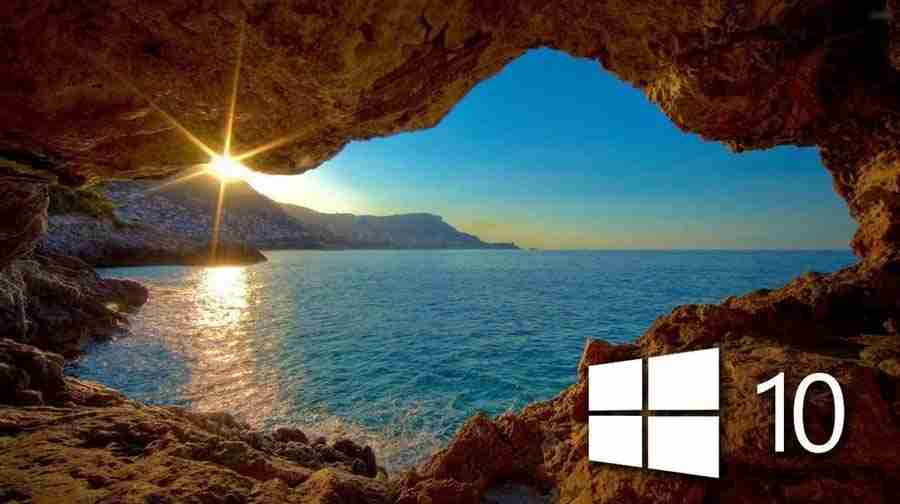
1、在windows10系统的任务栏左侧的搜索框输入“控制面板”,点击【控制面板】;
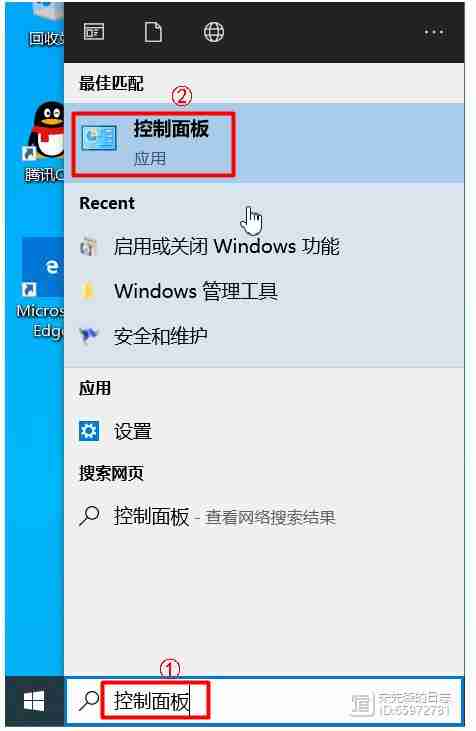
2、在控制面板窗口右上方的“查看方式”类型中选择【小图标】,然后再点击【索引选项】打开;
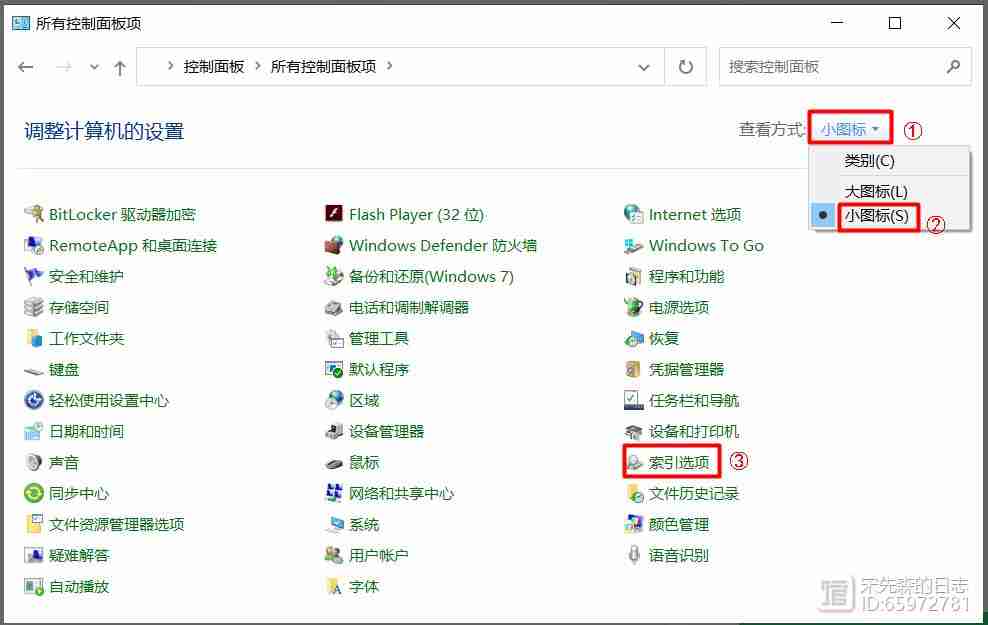
3、在“索引选项”窗口中,点击【修改】;
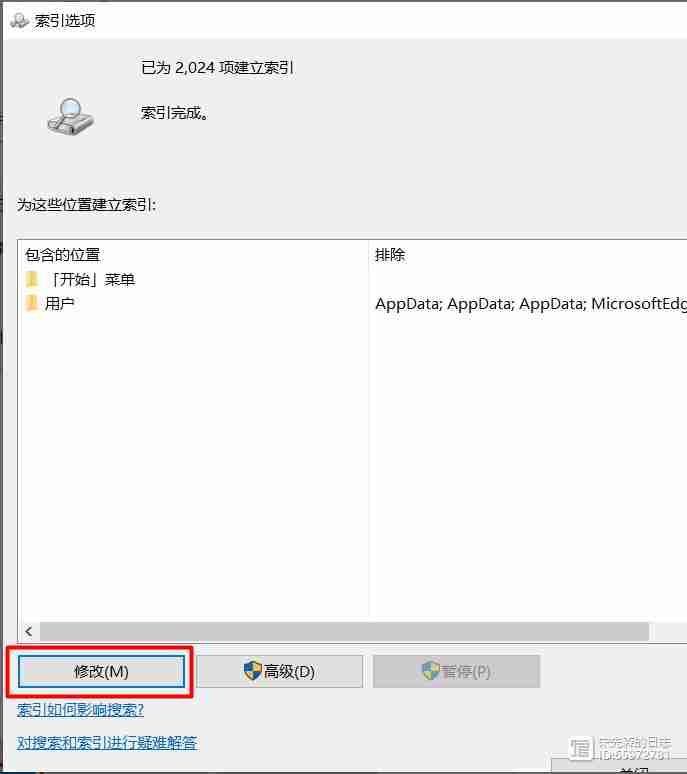
4、将你不想被搜索到的位置或者驱动器的勾选取消即可,按需求取消勾选完成之后,点击【确认】;
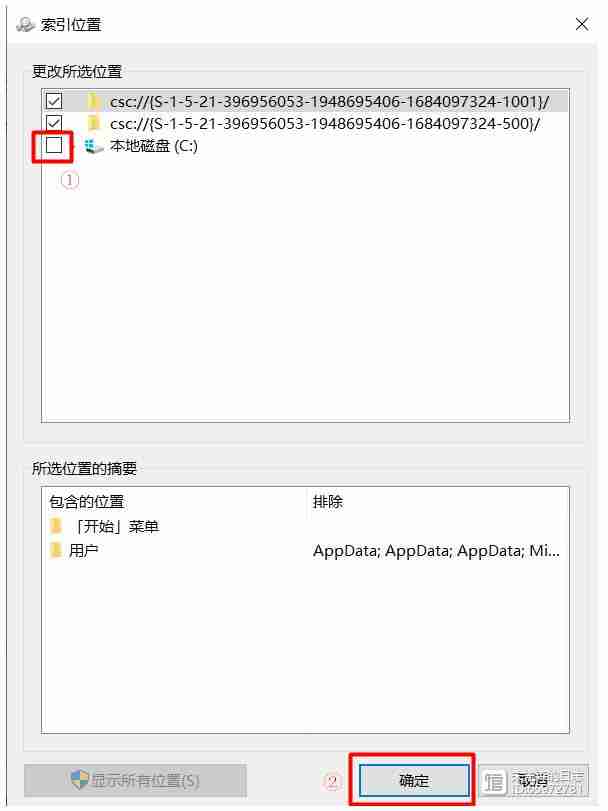
5、又回到了“索引选项”窗口,点击【高级】;
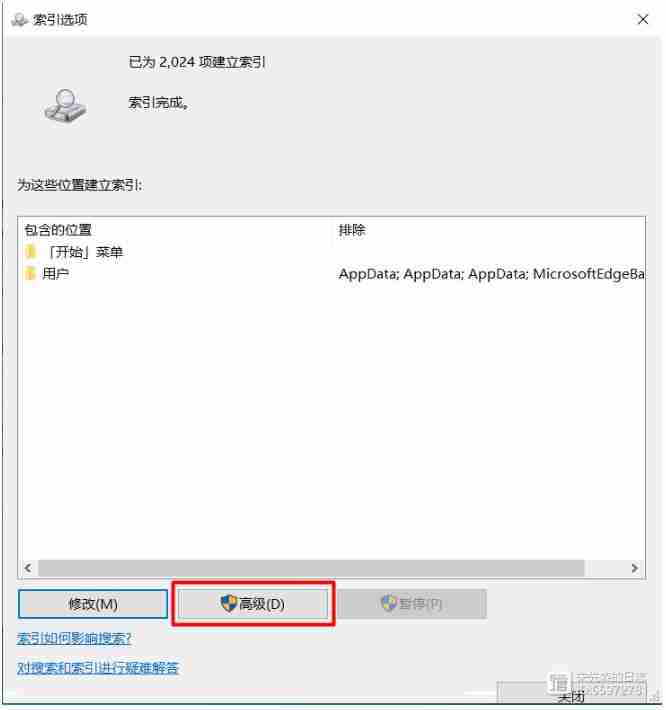
6、在“高级选项”窗口中,选择“文件类型”项,根据自己的需求决定是否取消某种文件类型的索引,然后【确定】即可。
例如:MP4(扩展名)=视频文件;MP3(扩展名)=音频文件;sys(扩展名)=系统文件;A VI(扩展名)=视频文件;dll(扩展名)=动态链文件;exe(扩展名)=可执行文件;inf(扩展名)=安装文件。
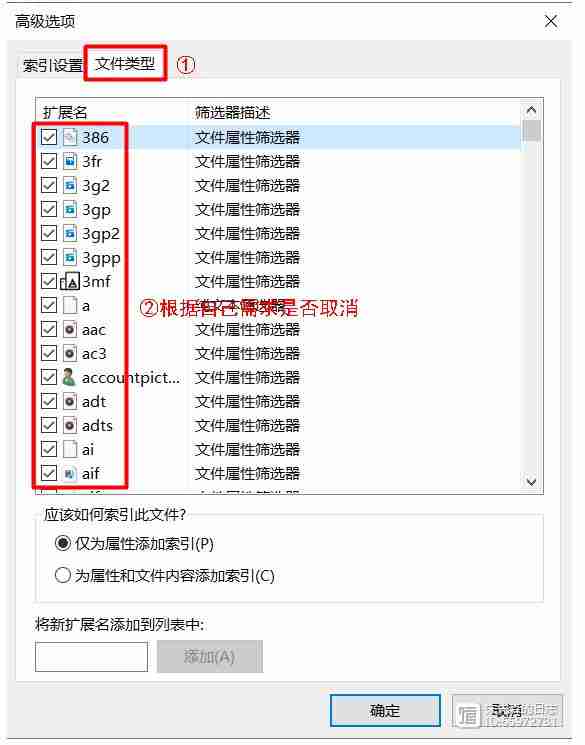
7、将文件设置好“隐藏”之后,再按上方的流程到控制面板设置不想被搜索的位置和取消掉你不想被搜索到扩展名,完成这些设置后,你的隐藏文件将不会被搜索到。
其他解决办法
一、隐藏文件夹:
- 1、首先,找到你想要隐藏的文件夹。
- 2、右键点击文件夹,选择“属性”。
- 3、在弹出的属性窗口中,勾选“隐藏”复选框。
- 4、点击“应用”,然后选择“是”确认更改。
- 5、最后点击“确定”关闭属性窗口。
二、更改文件夹选项:
- 1、打开“文件资源管理器”。
- 2、点击“查看”选项卡。
- 3、在“显示/隐藏”组中,点击“选项”按钮,打开“文件夹选项”。
- 4、在“文件夹选项”窗口中,切换到“查看”标签页。
- 5、在“高级设置”列表中,找到“隐藏的项目”,选择“不显示隐藏的项目”。
- 6、点击“应用”,然后点击“确定”来保存设置。
三、使用搜索过滤器(如果需要进一步隐藏):
- 1、打开“文件资源管理器”。
- 2、在搜索框中输入search *,这将打开搜索选项。
- 3、点击“搜索”旁边的小箭头,选择“更改搜索范围”。
- 4、在“搜索”窗口中,点击“搜索”选项卡。
- 5、点击“高级搜索”来展开更多选项。
- 6、在“高级搜索”中,取消勾选“包括隐藏和系统文件”。
四、使用注册表编辑器(高级用户):
- 1、按下 Win + R 打开“运行”对话框,输入regedit,然后按回车或点击“确定”来打开注册表编辑器。
- 2、导航到以下路径:HKEY_CURRENT_USER\Software\Microsoft\Windows\CurrentVersion\Explorer\Advanced
- 3、找到名为HideFileExt的值,如果不存在,可以新建一个DWORD(32位)值,并命名为HideFileExt。
- 4、将HideFileExt的值设置为1来隐藏已知文件类型的扩展名,设置为0来显示扩展名。
- 5、找到或新建名为Hidden的值,将其值设置为2以隐藏所有文件和文件夹。
- 6、退出注册表编辑器并重启电脑以应用更改。
以上就是本文的全部内容了,是否有顺利帮助你解决问题?若是能给你带来学习上的帮助,请大家多多支持golang学习网!更多关于文章的相关知识,也可关注golang学习网公众号。
 如何关闭BitLocker加密? Win11 24H2绕过启用BitLocker磁盘加密技巧
如何关闭BitLocker加密? Win11 24H2绕过启用BitLocker磁盘加密技巧
- 上一篇
- 如何关闭BitLocker加密? Win11 24H2绕过启用BitLocker磁盘加密技巧

- 下一篇
- Ubuntu 中 Laravel 安装步骤
-

- 文章 · 软件教程 | 8分钟前 |
- Win11关闭通知弹窗技巧分享
- 486浏览 收藏
-

- 文章 · 软件教程 | 11分钟前 | 注册表 专注助手 Windows10 无法开启关闭 FocusAssistService
- Windows10专注助手无法打开解决方法
- 197浏览 收藏
-

- 文章 · 软件教程 | 13分钟前 |
- 魔兽世界官网入口与账号安全技巧
- 479浏览 收藏
-

- 文章 · 软件教程 | 17分钟前 |
- 蛙漫官网入口及免费漫画阅读方法
- 284浏览 收藏
-

- 文章 · 软件教程 | 20分钟前 |
- Windows11查看DNS的4种方法
- 328浏览 收藏
-

- 文章 · 软件教程 | 20分钟前 |
- 悟空浏览器网页版免费访问入口
- 294浏览 收藏
-

- 文章 · 软件教程 | 23分钟前 |
- FineBI业务包删除步骤详解
- 482浏览 收藏
-

- 前端进阶之JavaScript设计模式
- 设计模式是开发人员在软件开发过程中面临一般问题时的解决方案,代表了最佳的实践。本课程的主打内容包括JS常见设计模式以及具体应用场景,打造一站式知识长龙服务,适合有JS基础的同学学习。
- 543次学习
-

- GO语言核心编程课程
- 本课程采用真实案例,全面具体可落地,从理论到实践,一步一步将GO核心编程技术、编程思想、底层实现融会贯通,使学习者贴近时代脉搏,做IT互联网时代的弄潮儿。
- 516次学习
-

- 简单聊聊mysql8与网络通信
- 如有问题加微信:Le-studyg;在课程中,我们将首先介绍MySQL8的新特性,包括性能优化、安全增强、新数据类型等,帮助学生快速熟悉MySQL8的最新功能。接着,我们将深入解析MySQL的网络通信机制,包括协议、连接管理、数据传输等,让
- 500次学习
-

- JavaScript正则表达式基础与实战
- 在任何一门编程语言中,正则表达式,都是一项重要的知识,它提供了高效的字符串匹配与捕获机制,可以极大的简化程序设计。
- 487次学习
-

- 从零制作响应式网站—Grid布局
- 本系列教程将展示从零制作一个假想的网络科技公司官网,分为导航,轮播,关于我们,成功案例,服务流程,团队介绍,数据部分,公司动态,底部信息等内容区块。网站整体采用CSSGrid布局,支持响应式,有流畅过渡和展现动画。
- 485次学习
-

- ChatExcel酷表
- ChatExcel酷表是由北京大学团队打造的Excel聊天机器人,用自然语言操控表格,简化数据处理,告别繁琐操作,提升工作效率!适用于学生、上班族及政府人员。
- 3200次使用
-

- Any绘本
- 探索Any绘本(anypicturebook.com/zh),一款开源免费的AI绘本创作工具,基于Google Gemini与Flux AI模型,让您轻松创作个性化绘本。适用于家庭、教育、创作等多种场景,零门槛,高自由度,技术透明,本地可控。
- 3413次使用
-

- 可赞AI
- 可赞AI,AI驱动的办公可视化智能工具,助您轻松实现文本与可视化元素高效转化。无论是智能文档生成、多格式文本解析,还是一键生成专业图表、脑图、知识卡片,可赞AI都能让信息处理更清晰高效。覆盖数据汇报、会议纪要、内容营销等全场景,大幅提升办公效率,降低专业门槛,是您提升工作效率的得力助手。
- 3443次使用
-

- 星月写作
- 星月写作是国内首款聚焦中文网络小说创作的AI辅助工具,解决网文作者从构思到变现的全流程痛点。AI扫榜、专属模板、全链路适配,助力新人快速上手,资深作者效率倍增。
- 4551次使用
-

- MagicLight
- MagicLight.ai是全球首款叙事驱动型AI动画视频创作平台,专注于解决从故事想法到完整动画的全流程痛点。它通过自研AI模型,保障角色、风格、场景高度一致性,让零动画经验者也能高效产出专业级叙事内容。广泛适用于独立创作者、动画工作室、教育机构及企业营销,助您轻松实现创意落地与商业化。
- 3821次使用
-
- pe系统下载好如何重装的具体教程
- 2023-05-01 501浏览
-
- qq游戏大厅怎么开启蓝钻提醒功能-qq游戏大厅开启蓝钻提醒功能教程
- 2023-04-29 501浏览
-
- 吉吉影音怎样播放网络视频 吉吉影音播放网络视频的操作步骤
- 2023-04-09 501浏览
-
- 腾讯会议怎么使用电脑音频 腾讯会议播放电脑音频的方法
- 2023-04-04 501浏览
-
- PPT制作图片滚动效果的简单方法
- 2023-04-26 501浏览








